Funksjonen for delt skjerm på iPad deler skjermen i to separate vinduer som kan vise to forskjellige apper side om side. Denne funksjonen er utviklet for å gi brukerne mulighet til å multitaske mer effektivt.
Når du for eksempel aktiverer delt skjerm i Safari, vises nettleservinduet på den ene siden av skjermen og vinduet til en annen app (for eksempel Notater, Meldinger eller Kalender) på den andre siden. Sammen med dette kan du åpne to av dem i Safari. Selv om delt skjerm-funksjonen er ganske enkel å kontrollere og til og med lar deg justere størrelsen på hvert vindu, må du noen ganger deaktivere delt skjerm på iPad i Safari.
Hvordan lukker jeg en delt visning av Safari med multitasking-knapper?
For å deaktivere delt skjerm på iPad i Safari med multitasking-knapper, kan du følge disse trinnene:
- Du må klikke på knappen med tre prikker øverst i vinduet som du vil beholde.
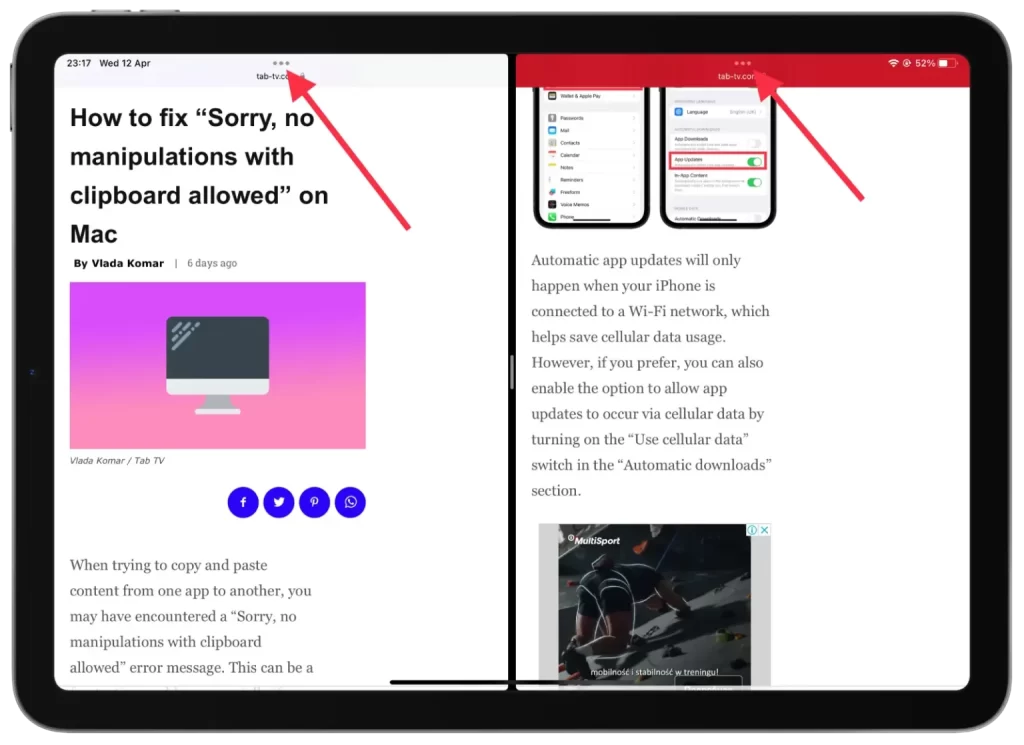
- Velg deretter «Full skjerm».
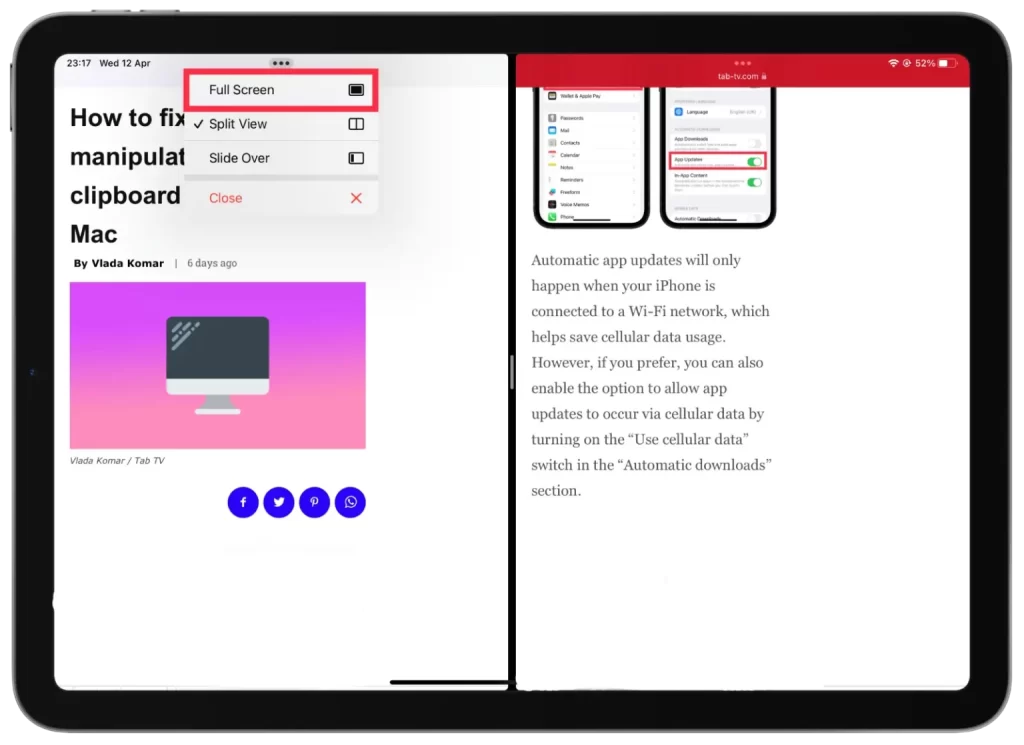
Etter disse trinnene vil du se at bare vinduet du klikket på, vises. Dette vil bringe deg til fullskjermmodus.
Du kan også velge alternativet «Lukk», men da lukkes vinduet du klikker på.
Hvordan deaktiverer du delt skjerm-funksjonen på iPad i Safari ved hjelp av skillelinjen?
Hvis du vil deaktivere funksjonen for delt skjerm på iPad i Safari ved hjelp av skillelinjen, kan du følge disse trinnene:
- Finn det grå skillet mellom de to vinduene på skjermen.
- Deretter må du trykke og dra den grå skillelinjen til siden for å lukke ønsket vindu.
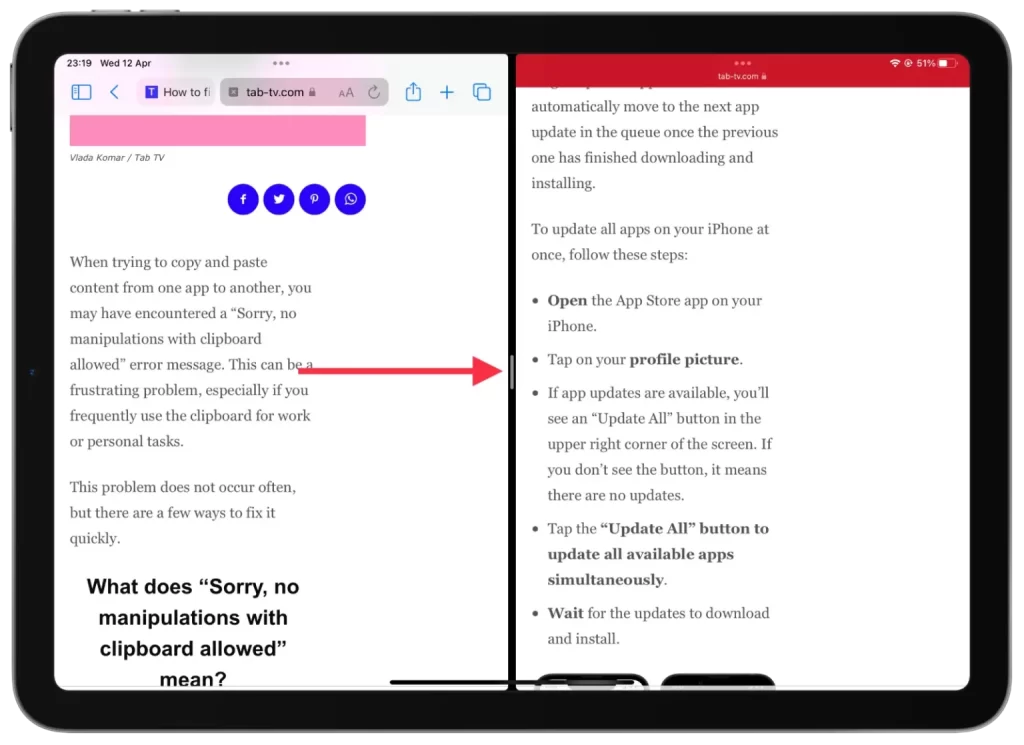
Så hvis du vil fortsette å jobbe i det venstre vinduet og få det til å vises i fullskjerm, må du trekke skillelinjen til høyre. Tilsvarende, hvis du vil at bare det høyre vinduet skal vises i fullskjermmodus, trekker du skillelinjen til venstre.
Du kan også bruke denne metoden for å gjøre et av vinduene mindre for enkelhets skyld. På den måten slipper du å aktivere fullskjermmodus.
Hvordan slå sammen alle vinduene for å lukke en delt skjerm?
Å slå sammen alle vinduer for å lukke en delt skjerm betyr at du kombinerer alle åpne vinduer i Safari som for øyeblikket er åpne i delt skjermmodus. Deretter kan du veksle mellom dem enkeltvis. For å slå sammen alle vinduene og lukke en delt skjerm på iPad-en din, kan du følge disse trinnene:
- I en av de åpne fanene trykker du på og holder inne vindusknappen øverst til høyre.
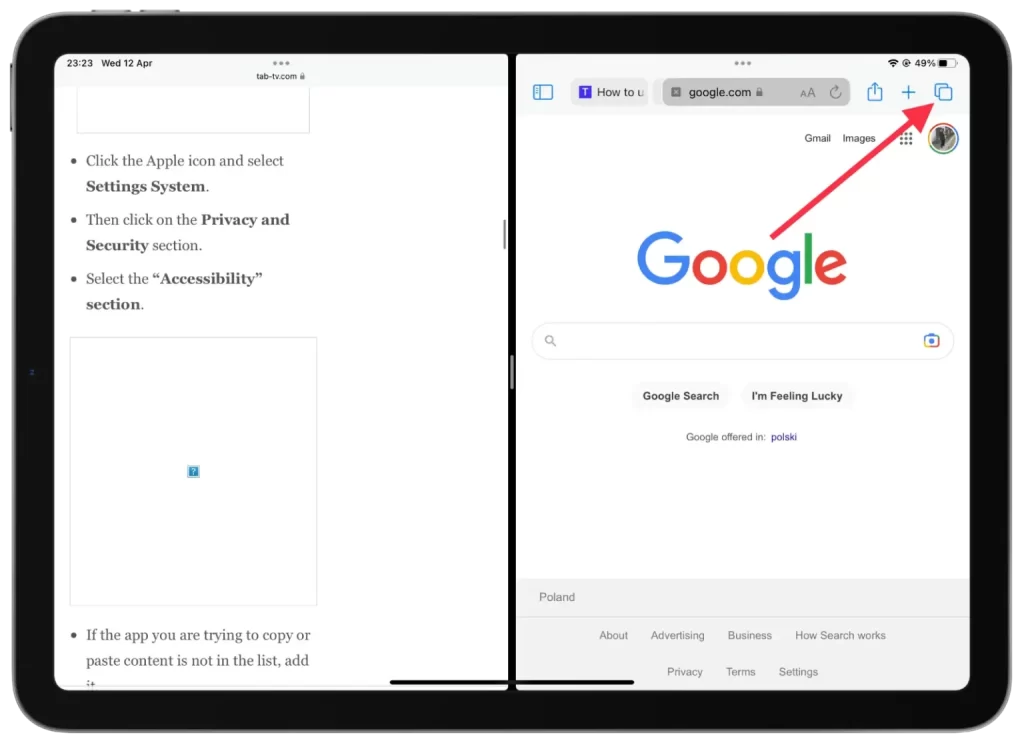
- Deretter må du velge «Slå sammen alle vinduer».
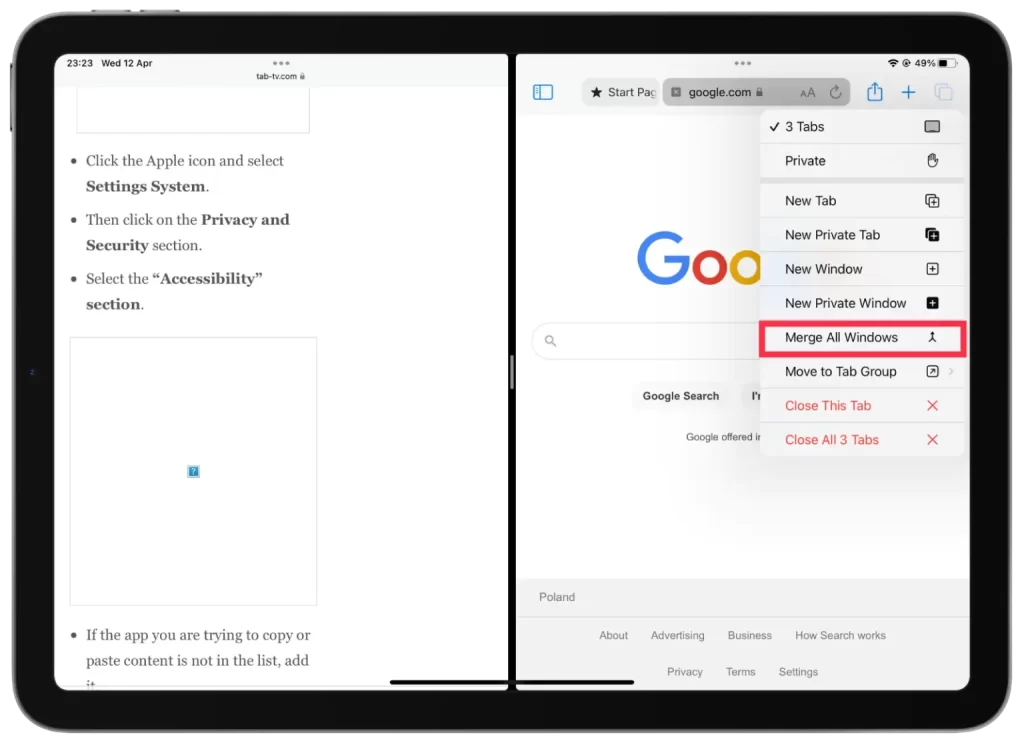
Å slå sammen alle vinduer og lukke den delte skjermen på iPad-en din er en rask og enkel måte å avslutte delt skjermmodus og gå tilbake til fullskjermvisning av det gjeldende vinduet. Dette kan være nyttig hvis du er ferdig med å bruke flere apper samtidig og trenger å fokusere på én app om gangen.
Hvorfor er det ikke mange som bruker delt skjerm på iPad i Safari?
Med Safari kan delt skjermmodus være nyttig for å vise flere nettsteder eller sammenligne informasjon fra forskjellige nettsider. Denne funksjonen er imidlertid ikke mye brukt av mange mennesker av mange grunner.
Brukere som primært bruker iPad-en til å surfe på nettet eller lese artikler, trenger kanskje ikke å åpne flere apper samtidig, og de foretrekker kanskje å holde seg til fullskjermmodus for mer målrettet bruk. I Safari er det derfor ikke et presserende behov for de fleste.
Noen brukere kan også foretrekke fullskjermmodus for å redusere distraksjoner og forbedre konsentrasjonen. Å jobbe med flere vinduer samtidig kan være slitsomt og distraherende for noen brukere, og de kan synes det er lettere å fokusere på ett om gangen.
Bruk av delt skjermmodus på små iPad-skjermer kan også være problematisk. Å dele skjermen i to for å vise to vinduer kan gjøre dem både mindre og vanskeligere å lese eller bruke.










